本教程簡單介紹通道選區美白方法。一些人物臉部斑點較多的圖片,可以適當在通道面板,把高光部分的選區調出來,然后反選即可得到暗部的選區,然后即可適當調亮。其實較暗部分基本為臉上雜點的選區調白了,人物皮膚自然光滑了。
原圖

最終效果

|||
1、打開原始圖片,祛痘:使用套索及印章工具隨便把大的去掉就行。

2、按ctrl + j把背景圖層復制一層,圖層混合模式改為“柔光”,圖層不透明度改為:24%。
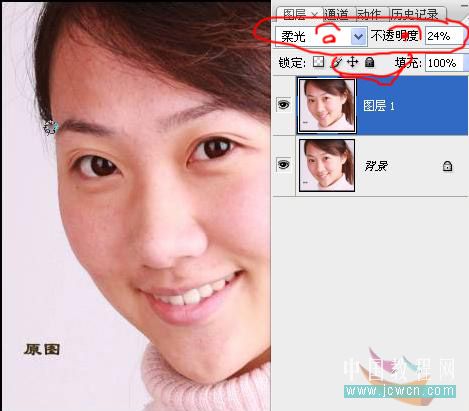
3、點通道面板,把藍色通道復制一層。
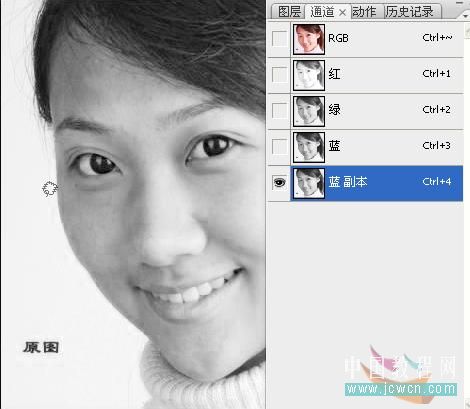
|||
4、執行:濾鏡 > 其它 > 高反差保留,參數設置如下圖。
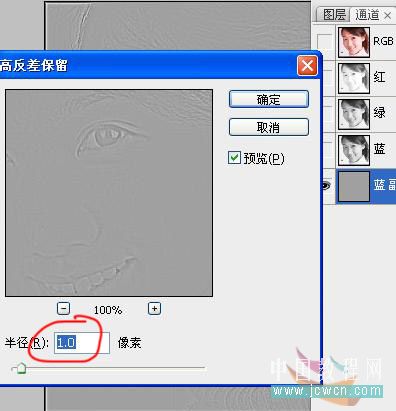
5、執行:圖像 > 計算操作,參數設置如下圖,確定后再重復兩次。
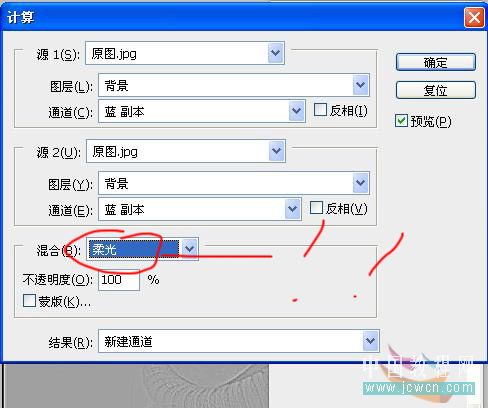
|||
6、調出計算后通道的高光選區,如下圖,然后點rgb通道,再回到圖層面板。
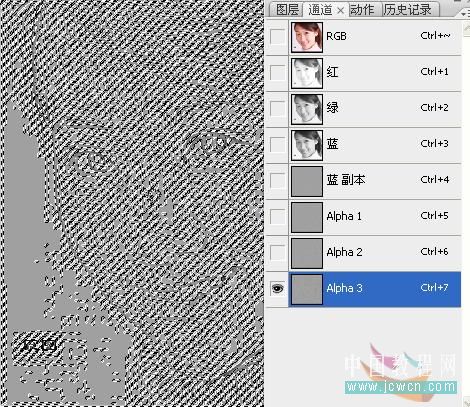
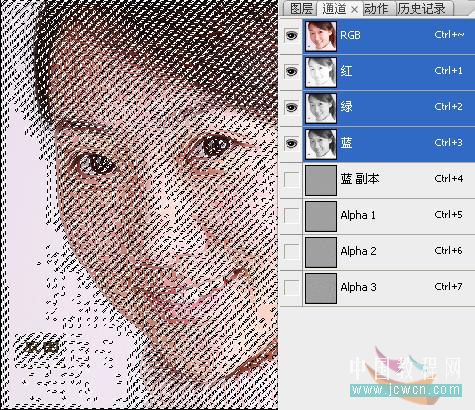
|||
7、按ctrl + shift + i反選,按ctrl + m調整曲線,稍微調白一點。

8、用歷史記錄畫筆,把不需要調整的復原。完成最終效果。


新聞熱點
疑難解答